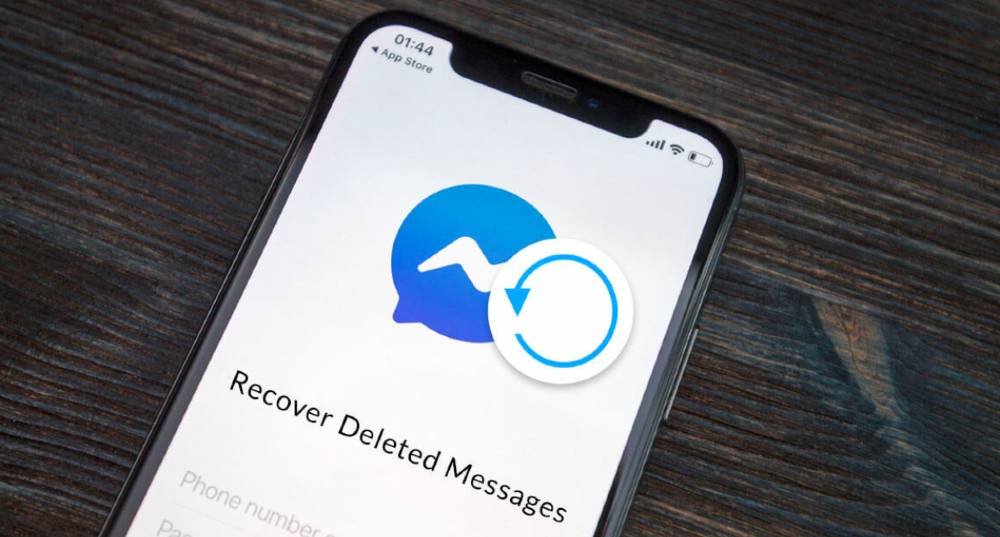Es gibt zahlreiche Messaging-Apps, die Sie sowohl auf Android als auch auf dem iPhone finden und die eine ständige und sofortige Kommunikation mit Ihrer Familie, Freunden und Arbeitskollegen ermöglichen. Zu den beliebten Messaging-Apps gehören WhatsApp, WeChat, Viber, Line, Snapchat usw. Und mittlerweile bieten auch viele soziale Netzwerke neben der Direktnachricht von Instagram auch Messaging-Dienste an, wie etwa der Messenger von Facebook.
Wir haben besprochen, wie Sie gelöschte Instagram-Direktnachrichten auf iPhone/Android wiederherstellen können. Hier in diesem Artikel möchten wir erklären, wie Sie die Wiederherstellung von Facebook-Nachrichten auf iPhone und Android durchführen. Auf geht's.
Die Facebook-Messenger-App wird derzeit von 900 Millionen Menschen weltweit genutzt und verarbeitet täglich Milliarden von Nachrichten. Möglicherweise haben Sie viel Zeit im Facebook Messenger verbracht, um mit anderen in Verbindung zu bleiben. Dann kann es vorkommen, dass Sie Facebook-Nachrichten fälschlicherweise auf Ihrem iPhone oder Android-Gerät gelöscht haben. Es wäre schmerzhaft, wenn die verlorenen Nachrichten bei Ihrem geliebten Menschen wären oder wichtige Arbeitsdetails enthalten würden.
Entspannen. Die gute Nachricht ist, dass es möglich ist, Ihre Facebook-Nachrichten wiederherzustellen, die Sie achtlos gelöscht haben. Auf dieser Seite erfahren Sie, wie Sie gelöschte Facebook-Nachrichten aus dem Archiv oder mit Datenwiederherstellungssoftware von Drittanbietern wiederherstellen.
Teil 1. So stellen Sie gelöschte Facebook-Nachrichten aus dem heruntergeladenen Archiv wieder her
Anstatt Nachrichten, die Sie nicht mehr benötigen, zu löschen, können Sie diese bei Facebook archivieren. Sobald Sie die Nachricht archiviert haben, können Sie sie jederzeit abrufen. Es ist ganz einfach, eine Kopie Ihrer Facebook-Daten herunterzuladen, einschließlich Chat-Nachrichten, Fotos, Videos, Kontakte und anderen persönlichen Informationen.
So rufen Sie gelöschte Facebook-Nachrichten aus dem heruntergeladenen Archiv ab:
- Öffnen Sie Facebook im Webbrowser Ihres Computers und melden Sie sich bei Ihrem Facebook-Konto an.
- Klicken Sie auf das Menüsymbol in der oberen rechten Ecke der Facebook-Seite und tippen Sie im Dropdown-Menü auf „Einstellungen“.
- Klicken Sie auf die Registerkarte „Allgemein“ und dann unten auf der Seite auf „Kopie Ihrer Facebook-Daten herunterladen“.
- Klicken Sie auf der neuen Seite, die angezeigt wird, auf „Mein Archiv starten“ und Sie werden aufgefordert, Ihr Kontopasswort einzugeben.
- Klicken Sie anschließend auf „Archiv herunterladen“ und die Facebook-Daten werden in einem komprimierten Format auf Ihren Computer heruntergeladen.
- Entpacken Sie einfach dieses heruntergeladene Archiv und öffnen Sie die Indexdatei darin. Klicken Sie dann auf „Nachrichten“, um Ihre Facebook-Nachrichten zu finden.

Teil 2. So stellen Sie gelöschte Facebook-Nachrichten auf dem iPhone wieder her
Um gelöschte Nachrichten von Facebook Messenger auf einem iOS-Gerät wiederherzustellen, können Sie es versuchen MobePas iPhone-Datenwiederherstellung . Damit können Sie Ihr iPhone/iPad scannen, um gelöschte Daten vom Gerät abzurufen. Das Programm kann nicht nur Facebook-Nachrichten, sondern auch gelöschte WhatsApp-Nachrichten auf dem iPhone sowie Textnachrichten, Kontakte, Anruflisten, Fotos, Videos, Notizen und vieles mehr wiederherstellen. Es ist mit allen iOS-Geräten kompatibel, einschließlich iPhone 13/13 Pro/13 Pro Max, iPhone 12/11, iPhone XS/XS Max/XR, iPhone X, iPhone 8/7/6s/6 Plus und iPad, das unter iOS läuft 15.
Versuchen Sie es kostenlos Versuchen Sie es kostenlos
So stellen Sie gelöschte Facebook-Nachrichten vom iPhone/iPad wieder her:
- Laden Sie diese Facebook Message Recovery für iPhone herunter, installieren Sie sie und führen Sie sie auf Ihrem PC oder Mac aus.
- Verbinden Sie Ihr iPhone mit einem USB-Kabel mit dem Computer. Die Software erkennt das Gerät automatisch. Klicken Sie einfach auf „Weiter“, um fortzufahren.
- Wählen Sie nun die spezifischen Dateitypen aus, die Sie von Ihrem iPhone wiederherstellen möchten, und tippen Sie dann auf „Scannen“, um den Scanvorgang zu starten.
- Sobald der Scanvorgang abgeschlossen ist, können Sie eine Vorschau anzeigen und die Facebook-Nachrichten auswählen, die Sie abrufen möchten, und dann auf „Wiederherstellen“ klicken.

Teil 3. So stellen Sie gelöschte Facebook-Nachrichten auf Android wieder her
Für Android-Benutzer ist es ganz einfach, verlorene Facebook-Nachrichten wiederherzustellen MobePas Android-Datenwiederherstellung . Die Software ist ein hochmodernes Tool zum Abrufen gelöschter Nachrichten aus Facebook Messenger auf Android-Telefonen. Außerdem kann es dabei helfen, den WhatsApp-Chatverlauf auf Android sowie SMS-Nachrichten, Kontakte, Anrufprotokolle, Fotos, Videos, Dokumente usw. wiederherzustellen. Alle gängigen Android-Geräte wie Samsung Galaxy S22/Note 20, HTC U12+, Huawei Mate 40 Pro/P40, Google Pixel 3 XL, LG G7, Moto G6, OnePlus, Xiaomi, Oppo usw. werden unterstützt.
Versuchen Sie es kostenlos Versuchen Sie es kostenlos
So stellen Sie gelöschte Facebook-Nachrichten von einem Android-Gerät wieder her:
- Laden Sie diese Facebook Message Recovery für Android herunter, installieren Sie sie und führen Sie sie auf Ihrem PC oder Mac aus.
- Aktivieren Sie das USB-Debugging auf Ihrem Android-Telefon und verbinden Sie es mit einem USB-Kabel mit dem Computer.
- Warten Sie, bis das Programm Ihr Telefon erkennt, und wählen Sie die Dateitypen aus, die Sie wiederherstellen möchten. Klicken Sie dann auf „Weiter“, um mit dem Scannen zu beginnen.
- Sehen Sie sich nach dem Scan eine Vorschau der Facebook-Nachrichten an, wählen Sie sie aus der angezeigten Benutzeroberfläche aus und klicken Sie dann auf „Wiederherstellen“, um sie wiederherzustellen.

Abschluss
Hier hast du es. In diesem Artikel haben Sie erfahren, wie Sie gelöschte Facebook-Nachrichten aus heruntergeladenen Archiven wiederherstellen oder verwenden MobePas iPhone-Datenwiederherstellung oder MobePas Android-Datenwiederherstellung Software. Wenn die oben genannten Methoden nicht funktionieren, können Sie versuchen, die Person zu kontaktieren, mit der Sie das Gespräch geführt haben, um die wichtigen Facebook-Nachrichten abzurufen.
Versuchen Sie es kostenlos Versuchen Sie es kostenlos